有的朋友会问小编在软件sai中怎么导入图片素材,下面小编就为大家带来sai导入图片素材教程,想知道的话就一起来看看吧。
sai怎么导入图片素材?sai导入图片素材教程
1、首先在桌面上,鼠标左键选中图片素材。鼠标左键不松手的情况下,拖动至软件中释放左键。
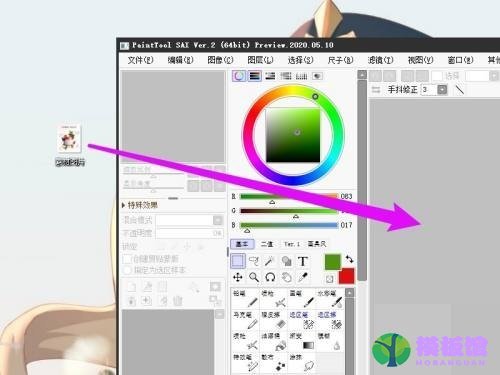
2、然后可以看到图片已经导入完成了。
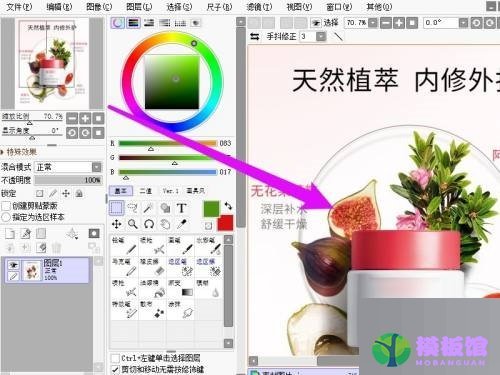
3、最后新建一个空白图层,对着素材图片进行处理即可。
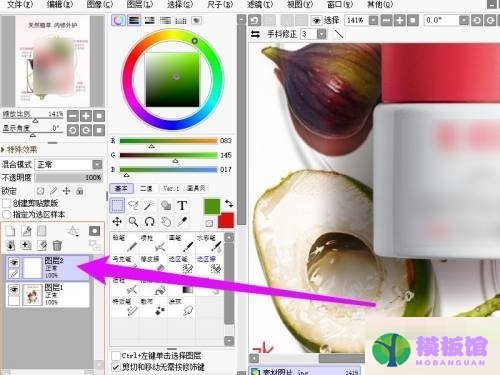
谢谢大家阅读这篇sai导入图片素材教程,
有的朋友会问小编在软件sai中怎么导入图片素材,下面小编就为大家带来sai导入图片素材教程,想知道的话就一起来看看吧。
sai怎么导入图片素材?sai导入图片素材教程
1、首先在桌面上,鼠标左键选中图片素材。鼠标左键不松手的情况下,拖动至软件中释放左键。
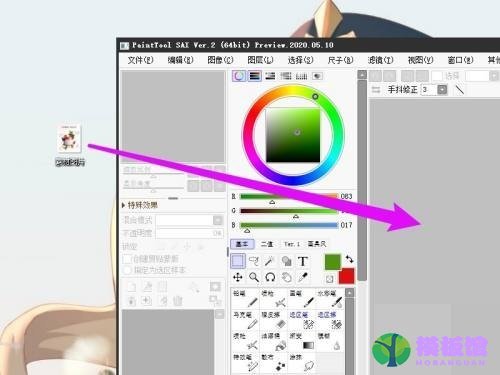
2、然后可以看到图片已经导入完成了。
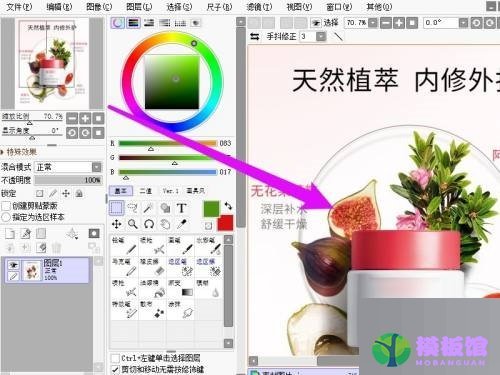
3、最后新建一个空白图层,对着素材图片进行处理即可。
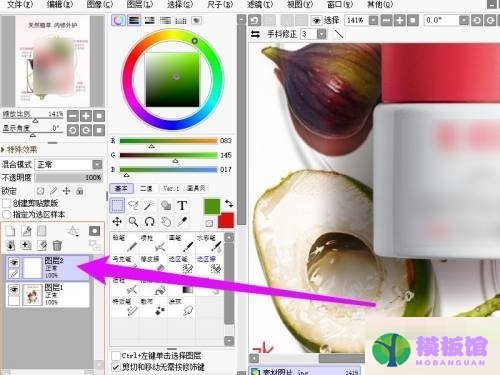
谢谢大家阅读这篇sai导入图片素材教程,
本站提供下载的源码及内容信息仅限用于学习和研究目的;不得将上述内容用于商业或者非法用途,否则,一切后果请用户自负。本站信息来自网络收集整理,版权争议与本站无关。您必须在下载后的24个小时之内,从您的电脑或手机中彻底删除上述内容。如果您喜欢该程序和内容,请支持正版,购买注册,得到更好的正版服务。我们非常重视版权问题,如有侵权请邮件与我们联系处理。敬请谅解!

 kof9758308-06 00:01
kof9758308-06 00:01
 olalavui07-22 00:01
olalavui07-22 00:01
 l07-13 19:22
l07-13 19:22
 mingker07-06 18:48
mingker07-06 18:48
 bucuocuocuo06-30 09:09
bucuocuocuo06-30 09:09